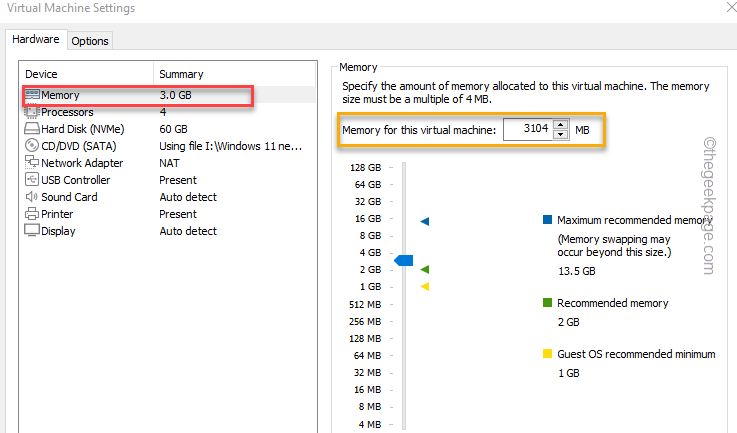- Мапирани дискови су добар начин за приступ датотекама ускладиштеним на мрежним дисковима. Лако их је креирати и њима управљати, али понекад се можете суочити са проблемима са њима.
- Ако се мучите да га пронађете у оперативном систему Виндовс, постоји неколико ствари које можете да урадите да бисте поново функционисали.
- Прва ствар коју треба да урадите је да поново покренете рачунар. Ово присиљава све управљачке програме и услуге вашег система да се поново учитају тако да све што узрокује конфликт или грешку буде поправљено.
- Ако мапирана диск јединица није доступна или се чини да је ван мреже, проблем је изван поновног покретања и морате да испробате друга решења.
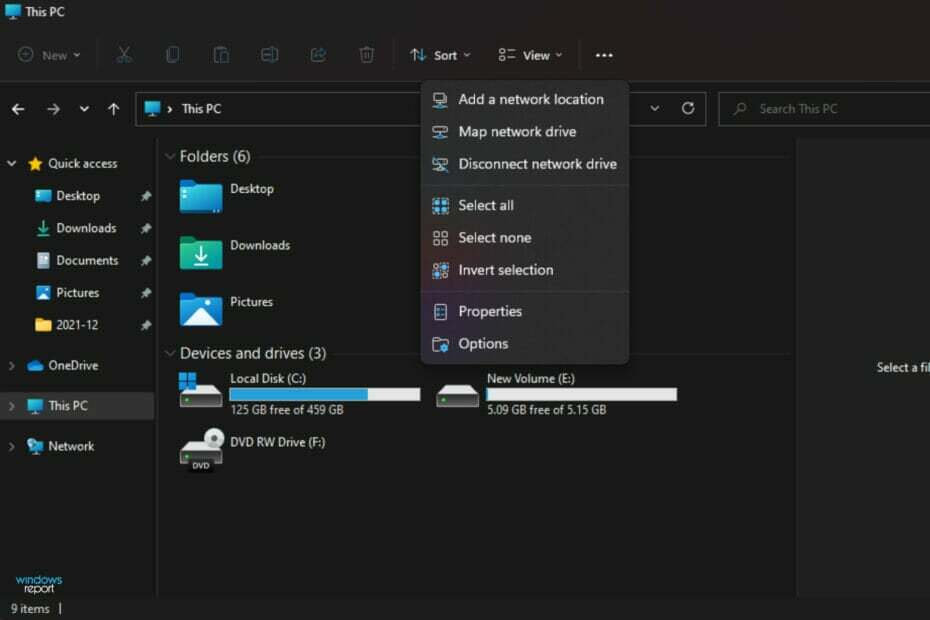
ИксИНСТАЛИРАЈТЕ КЛИКОМ НА ДАТОТЕКУ ЗА ПРЕУЗИМАЊЕ
Овај софтвер ће поправити уобичајене рачунарске грешке, заштитити вас од губитка датотека, малвера, квара хардвера и оптимизовати ваш рачунар за максималне перформансе. Решите проблеме са рачунаром и уклоните вирусе сада у 3 једноставна корака:
- Преузмите алатку за поправку рачунара Ресторо који долази са патентираним технологијама (доступан патент овде).
- Кликните Започни скенирање да бисте пронашли проблеме са Виндовс-ом који би могли да изазову проблеме са рачунаром.
- Кликните Поправи све да бисте решили проблеме који утичу на безбедност и перформансе вашег рачунара
- Ресторо је преузео 0 читаоци овог месеца.
Мапирани мрежни диск у Виндовс-у је виртуелни приказ удаљене фасцикле. То је критична карактеристика за кориснике јер им омогућава да приступе својим датотекама и фасциклама са различитих рачунара без физичког повезивања са циљном машином.
Решавање проблема са мрежним диском у оперативном систему Виндовс може бити незгодно, јер постоји више начина на које можете наићи на грешке.
Мапирани мрежни дискови нису увек поуздани и понекад могу престати да раде исправно из неког разлога. Не постоји ниједан разлог зашто престаје да ради, али постоји неколико уобичајених разлога зашто се овај проблем јавља.
Када мапирање мрежног диска није успешно, можда неће бити приказано у Филе Екплорер-у. Ово може бити прилично фрустрирајуће, посебно када треба да делите датотеке. Дељење фасцикли можда неће бити могуће када не можете да их пронађете чак и ако два рачунара раде на истом оперативном систему и на истој мрежи.
У наставку ћемо детаљно проћи кроз ове разлоге како бисте могли да покушате да се поново појави.
Зашто недостаје мој мрежни диск мапе?
Ако покушавате да мапирате мрежни диск у Виндовс-у и не можете, то је вероватно зато што опција недостаје. То није нужно велики проблем, али је досадно.
Проблем би могао бити узрокован неколико фактора које је све прилично лако поправити. Овде су неки од њих:
- Погрешно мапиран диск такође може бити разлог зашто недостаје. Ово можете брзо да решите тако што ћете га избрисати и почети изнова. Избрисати:
- Погоди Виндовс кључ, тип цмд на траци за претрагу и отворите Командна линија.
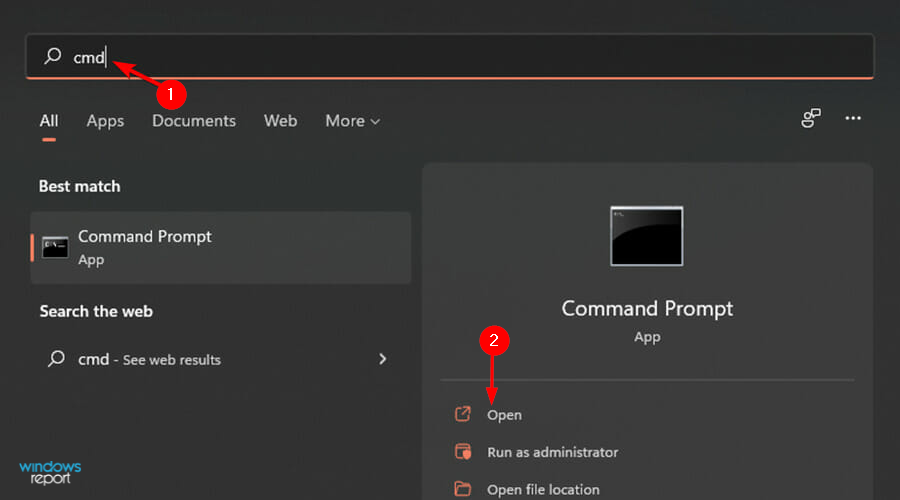
- Унесите следећу команду у зависности од додељеног диска:
нет усе З: /делете
- Погоди Виндовс кључ, тип цмд на траци за претрагу и отворите Командна линија.
- Грешка у куцању у путањи мапирања диск јединице. Пажљиво проверите и уверите се да је пуна путања тачна, укључујући име дељења и све остало. Уверите се да немате размак пре или после симбола „//“.
- Фасцикла је скривена или се налази у системском директоријуму. Уверите се да се не налази унутар скривене фасцикле као што је:
Ц:\Програмске датотеке\илиЦ:\Виндовс\У Филес Екплорер-у можете да се крећете до картице за приказ да бисте открили скривене ставке и видели да ли можете да их тамо пронађете. - Ваш мрежни диск је можда ван мреже. Ово звучи очигледно, али је лако решење када ствари крену наопако, па ћемо почети овде. Ако не можете да видите свој диск у Виндовс Екплорер-у или Филе Екплорер-у, то значи да или ваш кориснички налог нема приступ диску или заправо није повезан са вашом мрежом.
Иако сте сигурни да знате где се диск налази и да можете да га видите тамо у Филе Екплорер-у или Виндовс-у Екплорер и још увек не можете да му приступите са рачунара, а затим покушајте да пингујете рачунар који има погон.
Пинг тест ће потврдити да ли је рачунар на мрежи или не и помоћи ће вам да утврдите да ли постоји проблем са вашим ИСП-ом (Интернет Сервице Провидер).
Шта могу да урадим ако недостаје мој мрежни диск за Виндовс 11 мапу?
1. Покрените серију команди
- притисните Виндовс + Р тастере истовремено за отварање Трцати прозор.
- Тип регедит и ударио Ентер.
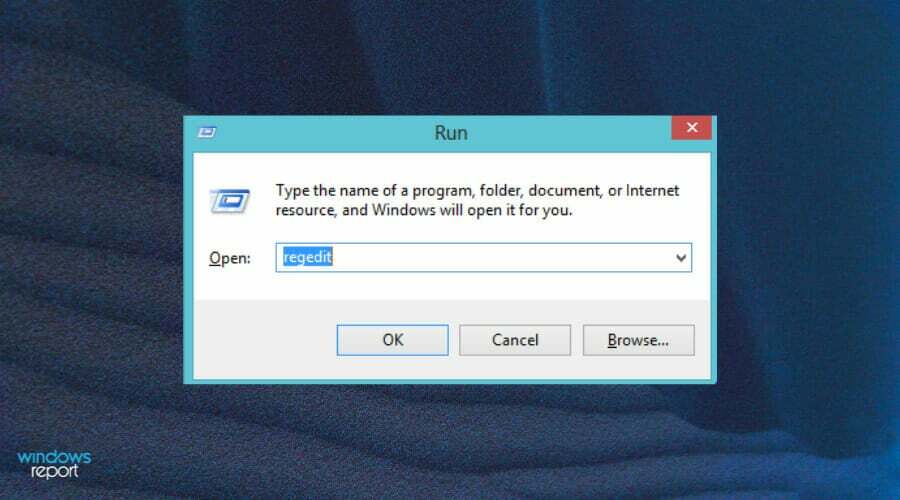
- Идите до следеће локације:
ХКЕИ_ЛОЦАЛ_МАЦХИНЕ\СОФТВАРЕ\Мицрософт\Виндовс\ЦуррентВерсион\Полициес\Систем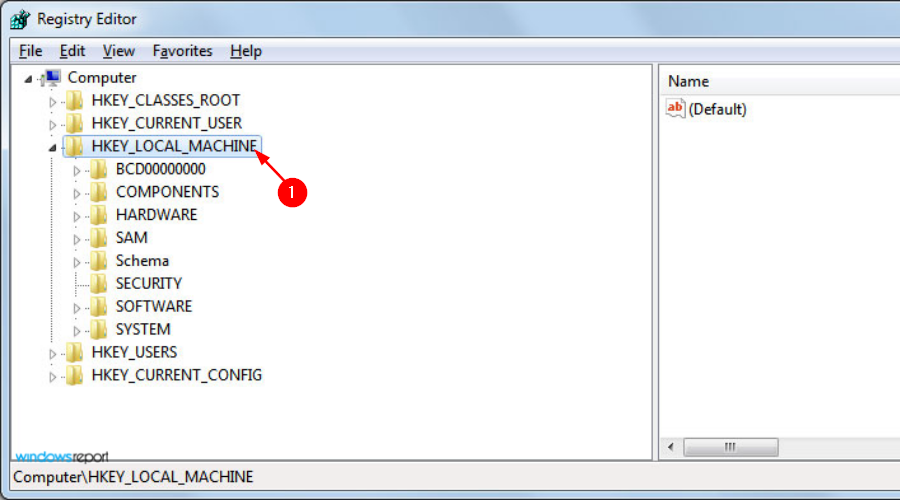
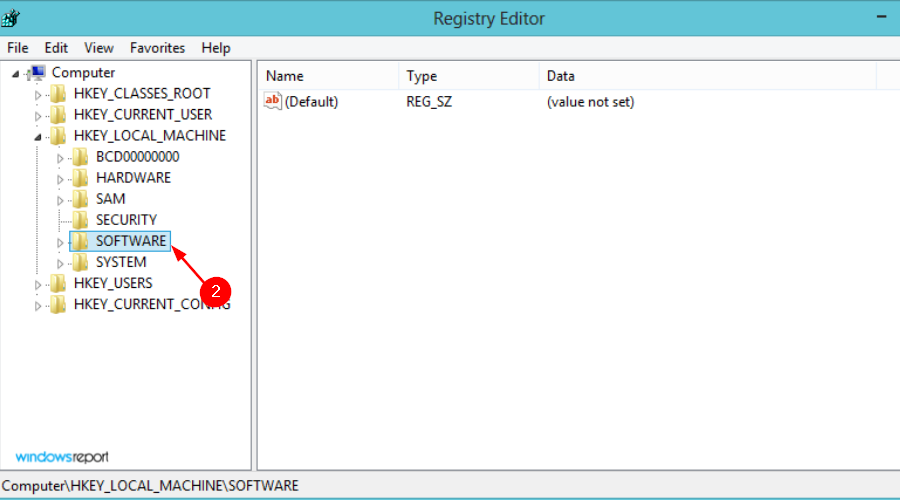
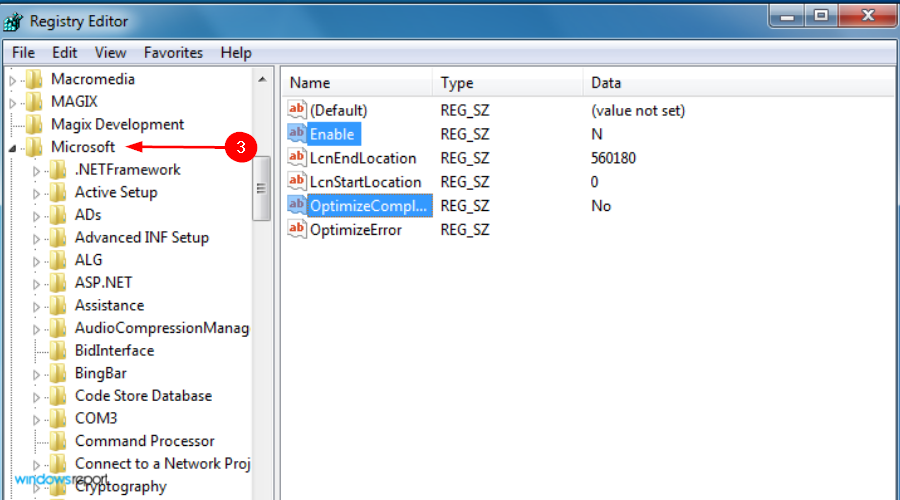
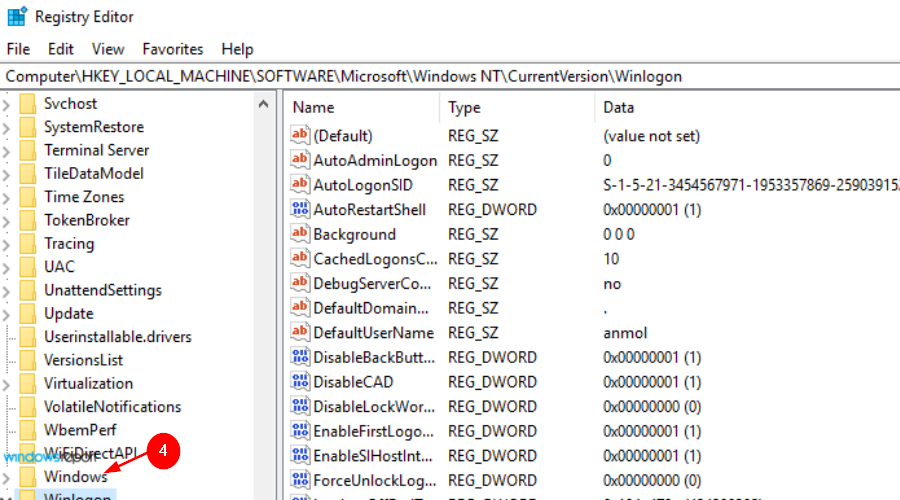
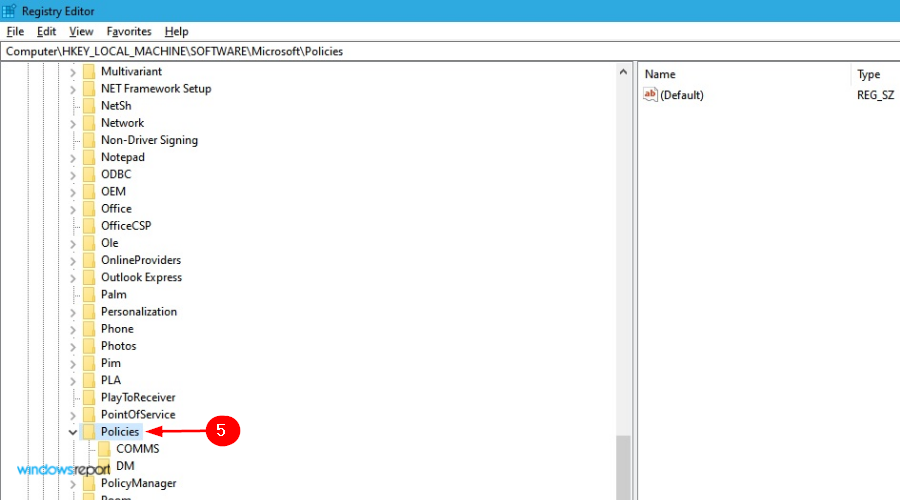
- У оквиру система изаберите Нова и кликните ДВОРД (32-битна) вредност.
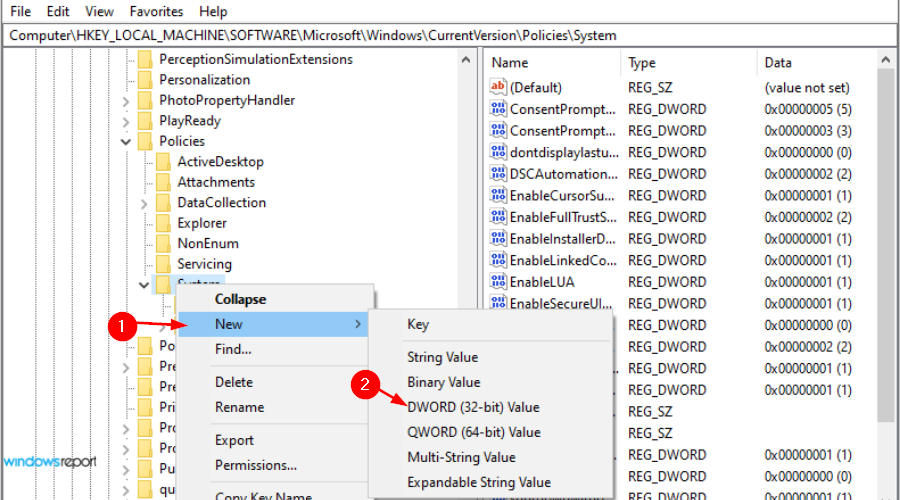
- Именујте нову вредност ЕнаблеЛинкедЦоннецтионс и притисните Ентер.
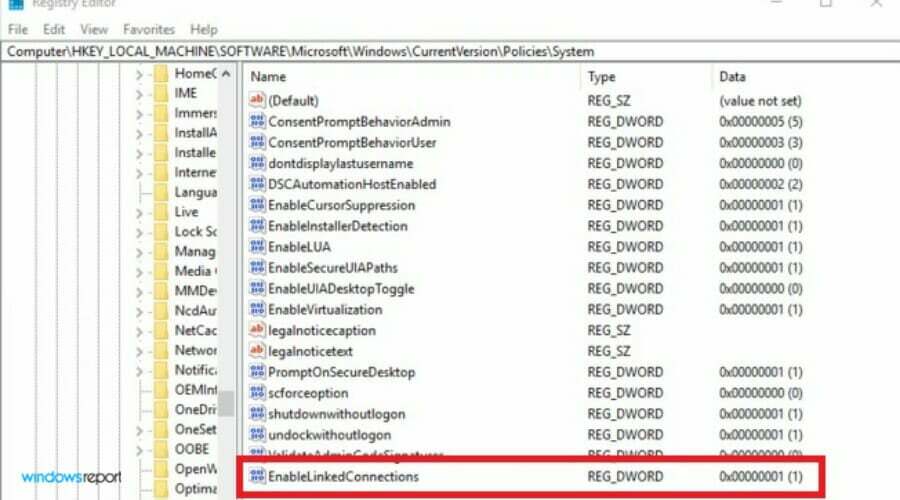
- Под Подаци о вредности поље ставити 1, а затим притисните ок.
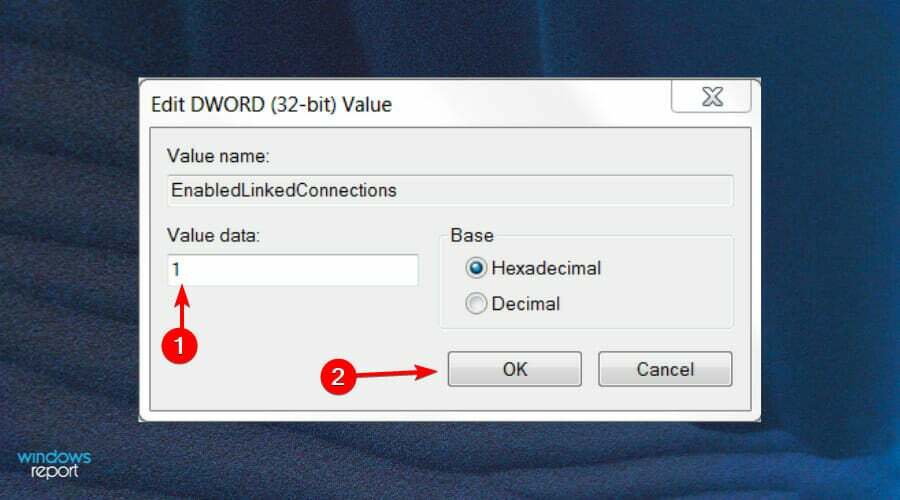
- Изађите и поново покрените рачунар.
2. Прикажи скривене ставке у Филе Екплорер-у
- Погоди Виндовс + И тастере истовремено за отварање Старт Мену.
- Претрага Филе Екплорер и кликните Отвори.
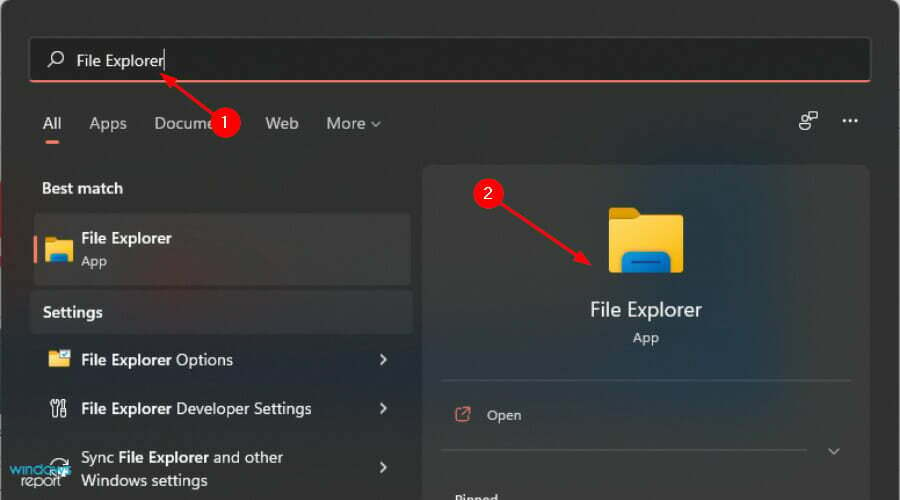
- Кликните на Картица Приказ.
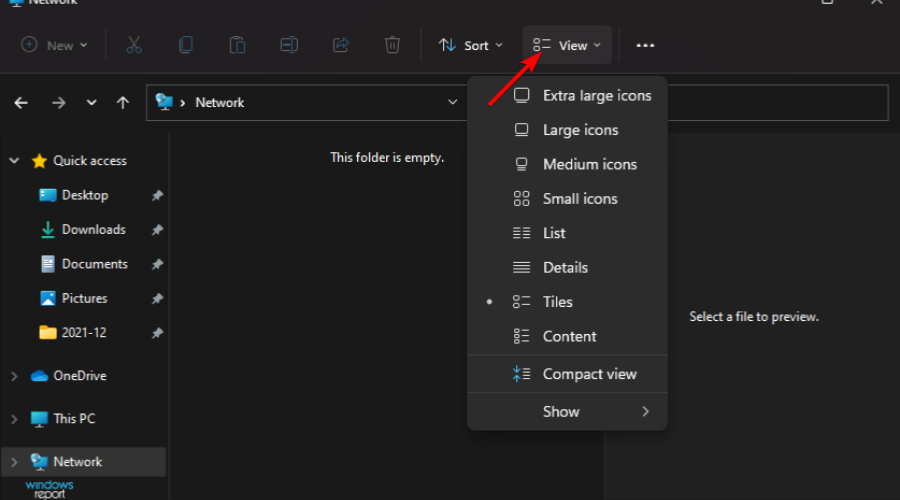
- У падајућем менију кликните Прикажи затим изаберите Скривене ставке.
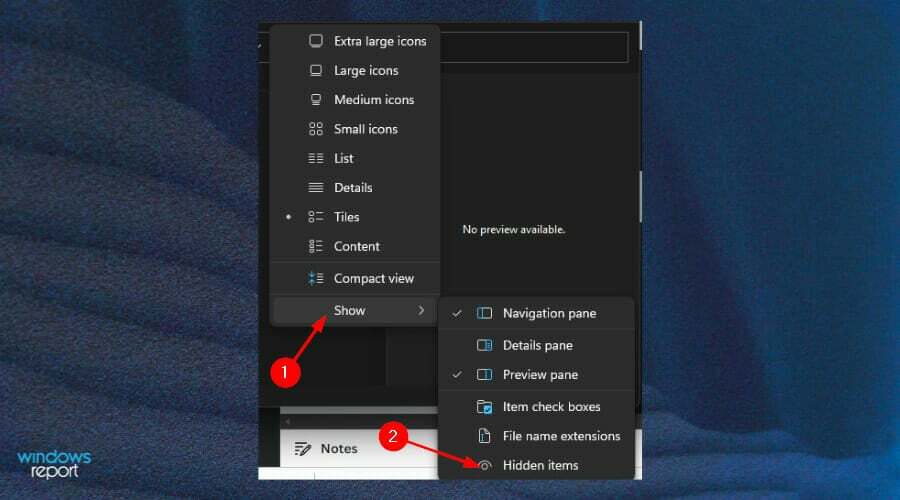
Ако сматрате да је овај корак тежак, можете наставити да користите софтверски алат треће стране као што је АниРецовер који ће лако лоцирати мрежни диск који недостаје.
3. Ручно ажурирајте своје драјвере
- Погоди Виндовс + И тастере за отварање Старт Мену.
- Претражите и отворите Менаџер уређаја.

- Пронађите управљачки програм који желите да пронађете и кликните десним тастером миша на њега Ажурирајте софтвер драјвера.
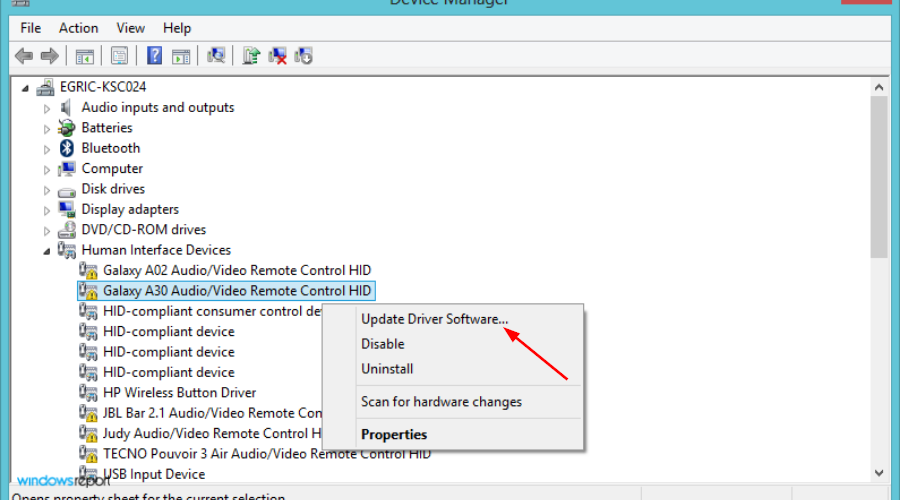
- Кликните на Тражите аутоматски ажурирани софтвер драјвера.
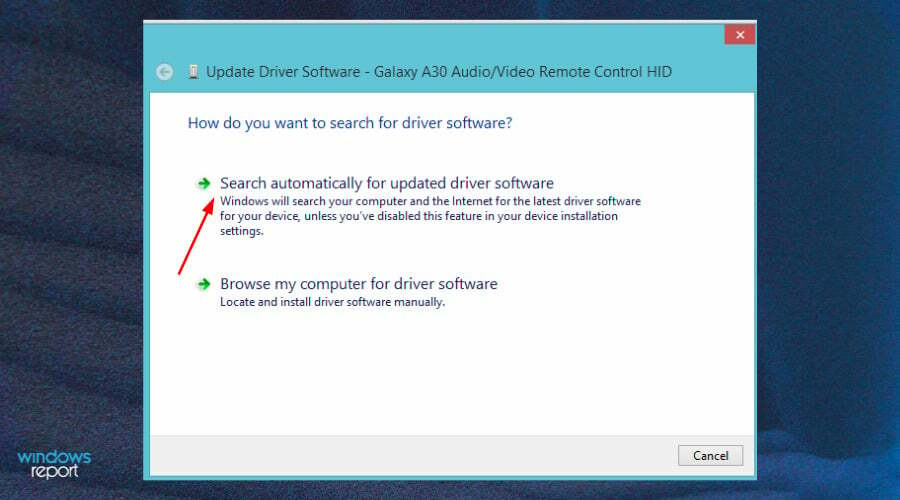
- Када пронађете диск који недостаје, поново покрените уређај.
Да ли треба да омогућим откривање мреже за мапирање мрежних дискова?
Ако покушавате да мапирате мрежни диск на Виндовс 11 и он се понаша, то може бити зато што функција откривања мреже није омогућена.
Један од најчешћих проблема са кућним мрежама је то што оне не раде како желите. Ово се може догодити ако извршите надоградњу са претходне верзије оперативног система Виндовс или зато што имате много повезаних уређаја и ствари постају збуњујуће.
Да бисте омогућили мрежне дискове:
- притисните Дугме за претрагу на траци задатака.
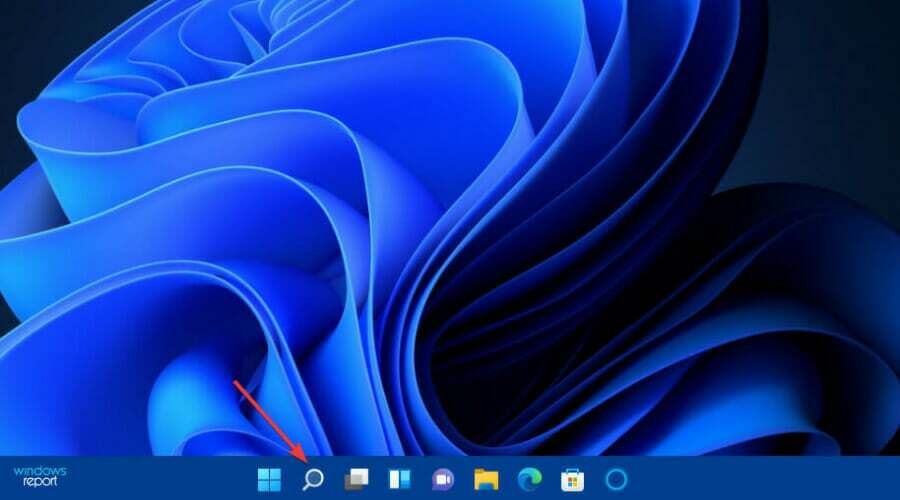
- Укуцајте и изаберите Контролна табла.
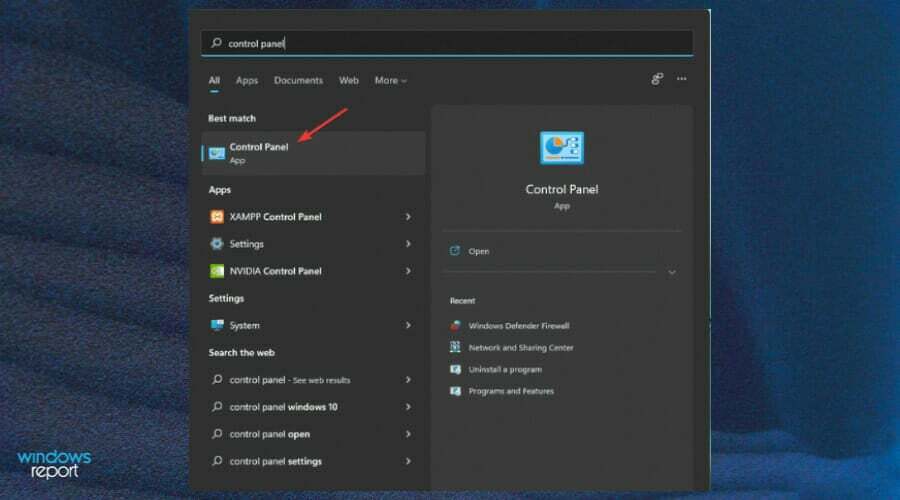
- Кликните на мени Прикажи по, а затим изаберите Мрежа и Интернет.
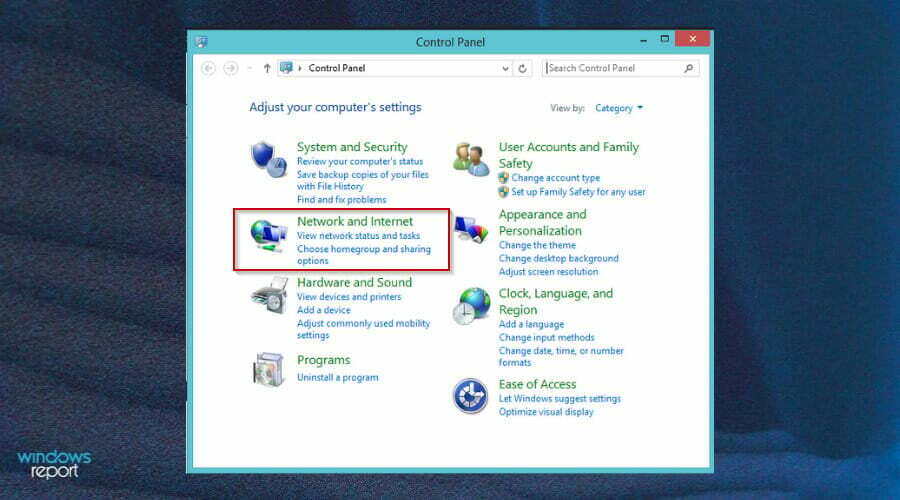
- Изаберите Центар за мрежу и дељење.
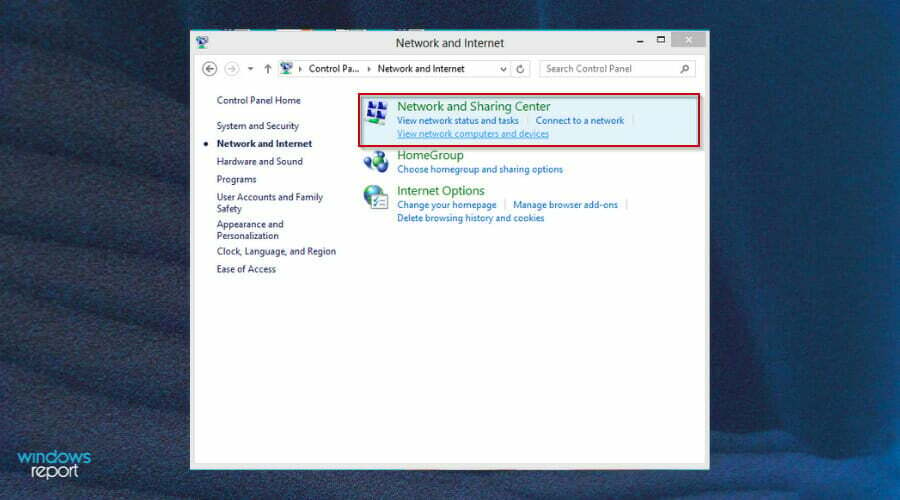
- Затим кликните Промените напредна подешавања дељења.
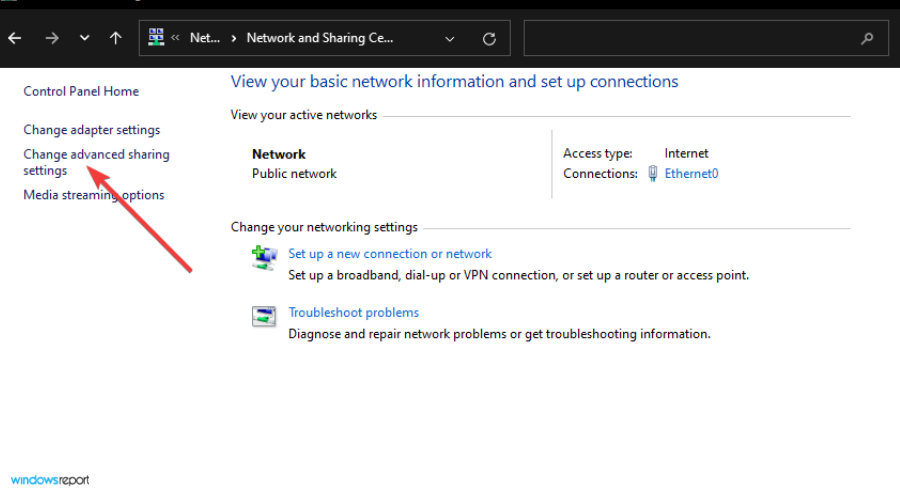
- Изаберите Укључите откривање мреже опција.
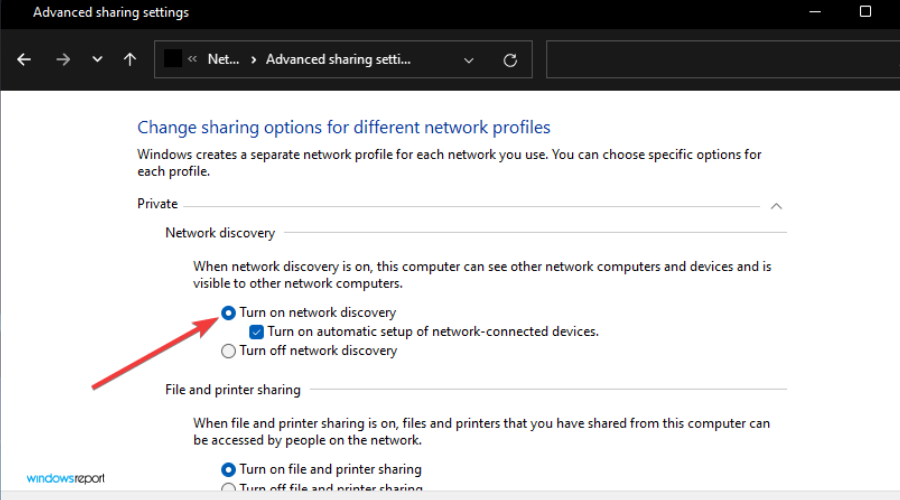
- Померите се надоле, изаберите Укључите дељење датотека и штампача дугме.
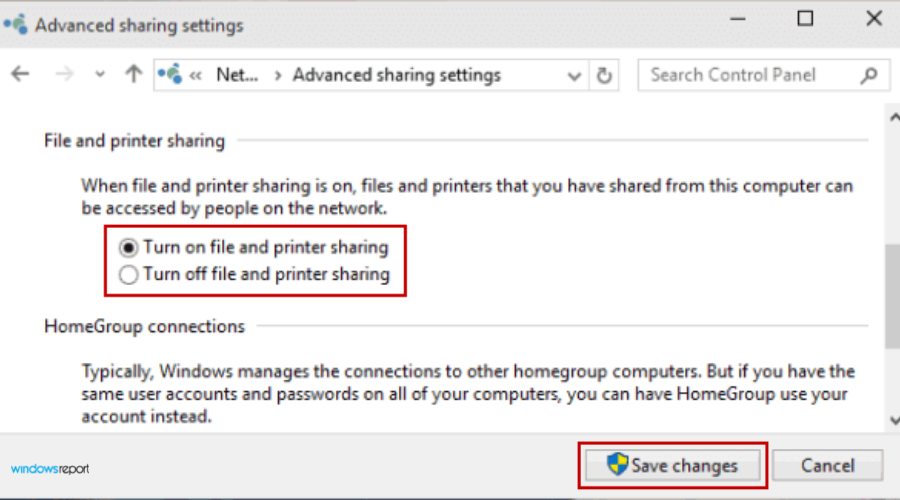
- Кликните Сачувај промене дугме да бисте применили нова подешавања.
Ако добијете грешку да ваш мапирани мрежни диск недостаје, нисте сами. Многи људи добијају ову грешку, али исправљање није превише тешко. Надајмо се, ако сте наишли на нешто слично ономе што смо поменули горе, овај чланак ће вам добро доћи да вам помогне да га решите.
Ако сте заинтересовани за мапирање заједничких ресурса, погледајте наш чланак о томе како мапирати мрежне дискове преко ВПН-а.
Волели бисмо да чујемо од вас о решењима која су радила за вас, па нам слободно оставите коментар испод.